Chromeはすべてのプラットフォームで安定したアプリケーションですしかし、それが利用可能であることは、それが問題にぶつからないという意味ではありません。組み込みのリセット機能を使用すると、悪意のある拡張機能によってハイジャックされた場合や、調整した設定によってブラウザーが不安定になった場合にブラウザーを修正できます。特に問題がブラウザ自体ではなくOSレベルにある場合、リセットではすべてを修正することはできません。 Chromeエラーコード:4 0x80070005の場合です。このコードにより、通常は自動的に更新できるブラウザは更新されません。修正方法は次のとおりです。

Chromeエラーコードを修正:4 0x80070005
このエラーは、Chromeを更新しようとすると表示されます更新を確認するときに実行されるはずのサービスが利用できないためです。実行されていないか、サービスが削除されています。どちらの場合でも、Chromeエラーコードを修正する最も簡単な方法:4 0x80070005は、Chromeを再度インストールすることです。
現在のインストールを削除する必要はありませんChromeの。必要なことは、Chromeダウンロードページにアクセスしてインストーラーをダウンロードし、通常どおりに実行することだけです。最新バージョン、または現在のバージョンでさえ、現在のバージョンの上にインストールされます。すべてのデータ、プロファイル、ブックマーク、履歴、新しいタブページなどはすべて完全にそのまま残ります。
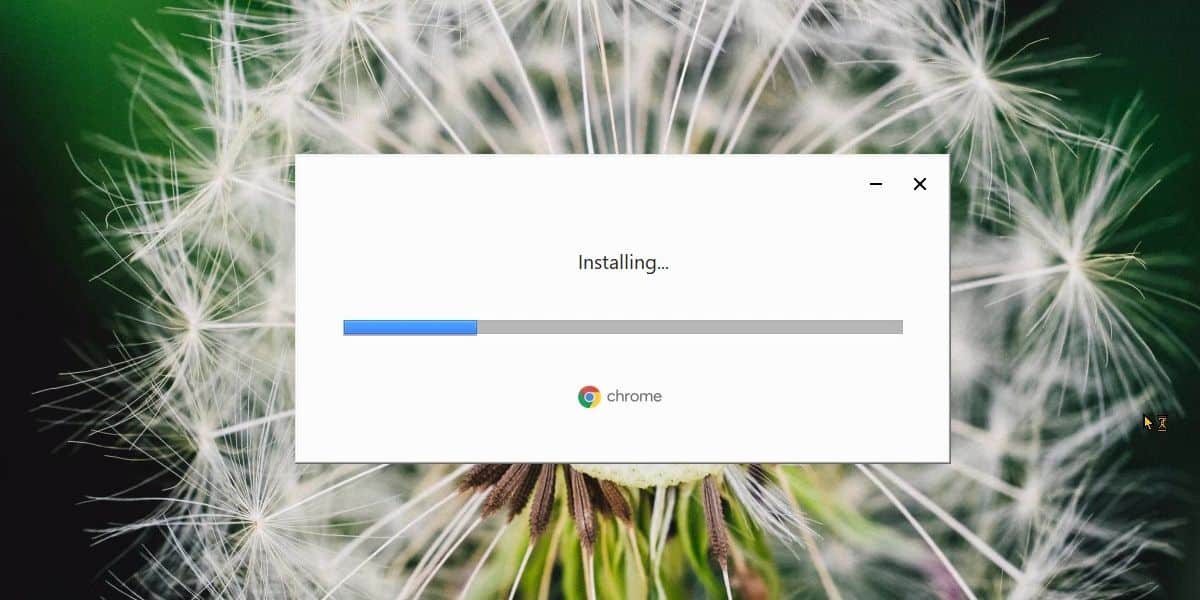
インストール中にChromeを閉じることをお勧めします。ただし、Chromeを開いている場合は、再起動するだけで新しいバージョンがインストールされます。
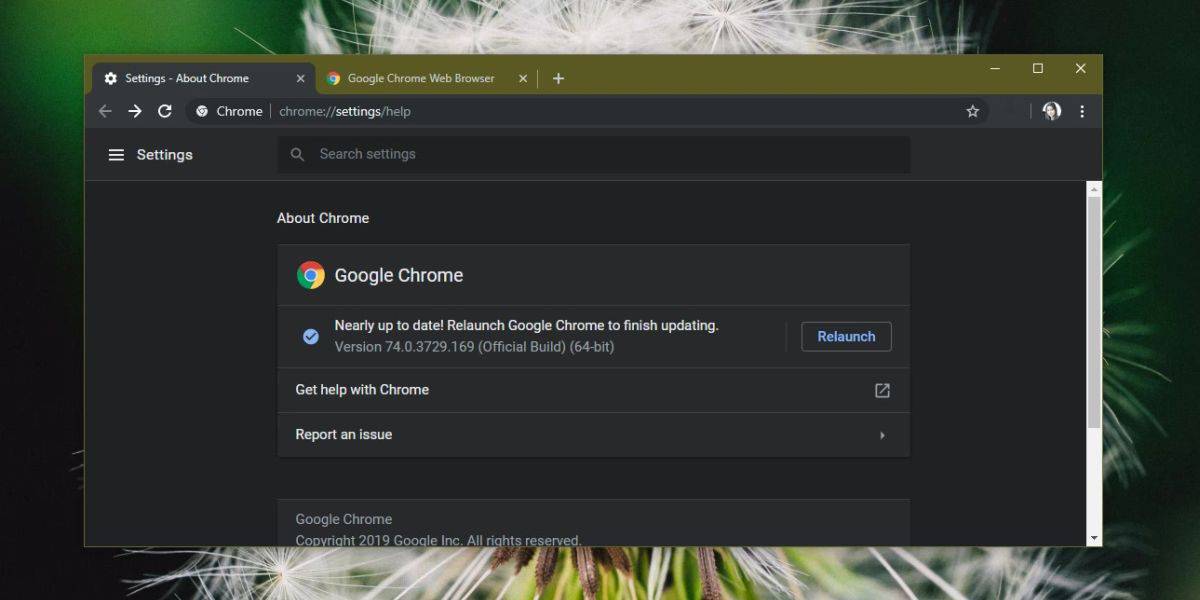
このエラー、およびそれに似た他の多くのエラーは、多くの場合、Chromeのインプレースインストールを行うことで解決しました。オンラインで検索して、不足しているサービスを見つけたり、Chromeエラーに関連するWindows 10のサービスのリストを確認したり、それらを手動で開始したりできますが、この解決策はそれを行うよりもはるかに簡単です。
このエラーは他のオペレーティングシステムで表示される場合がありますChromeの更新方法も異なります。この方法を試す価値はまだあります。 OSでインプレースインストールを実行できない場合は、クリーンインストールを実行する必要があります。この場合、最初にChromeの同期機能を使用して、履歴、ブックマーク、プロファイルをバックアップします。 Chrome Syncを使用できない場合は、クリーンインストールを続行する前に、Chromeプロファイルフォルダを見つけてどこかにバックアップします。
また、デスクトップでサービスやアプリの自動更新の実行を妨げるものを有効にしているかどうかを確認する価値があります。













コメント